درایو فلش USB قابل بوت هنگامی می تواند مفید باشد که شما نیاز به نصب یک سیستم عامل (ویندوز ، لینوکس) در نت بوک بدون درایو نوری ، کار بر روی رایانه خالی ، فلش BIOS و غیره داشته باشید. یکی از محبوب ترین برنامه ها برای ایجاد بوت دیسک های USB از تصاویر ISO در محیط Microsoft Windows Rufus است ، یک ابزار منبع باز و سبک وزن است که به صورت رایگان توزیع می شود. این تعداد زیادی از تصاویر ISO را پشتیبانی می کند و طبق گفته توسعه دهندگان ، در بین نمونه های آن عملا سریع ترین است.

ضروری است
- - سیستم عامل Microsoft Windows XP؛
- - برنامه Rufus ؛
- - تصویر ISO قابل بوت
دستورالعمل ها
مرحله 1
فایل اجرایی را بارگیری کنید. Rufus نیازی به نصب ندارد و یک فایل EXE است. برای بارگیری آن ، باید به وب سایت توسعه دهندگان https://rufus.akeo.ie/ بروید و آخرین نسخه را بارگیری کنید - فایلی با اندازه تقریباً 0.5 مگابایت.
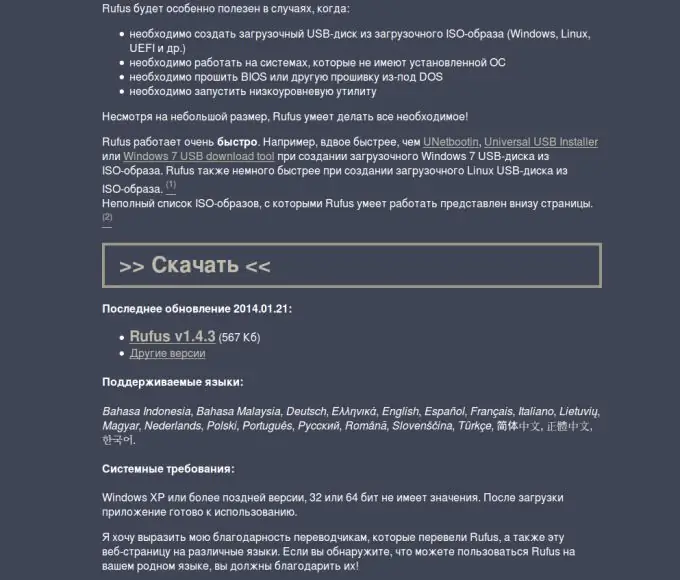
گام 2
ضبط دیسک USB فایل اجرایی ابزار را اجرا کنید. پنجره ای مشاهده خواهید کرد که در آن می توانید دستگاه ، قالب بندی ، تصویر ISO قابل بوت و سایر پارامترهای رایت را مشخص کنید. پس از تنظیم ، دکمه "شروع" را فشار دهید تا عملیات شروع شود.

مرحله 3
منتظر تکمیل باشید پس از شروع عملیات ، بسته به سرعت دیسک USB و اندازه تصویر ISO بسته به مدتی طول می کشد. پس از اتمام ، درایو USB آماده استفاده است.







